你想添加文档协作和编辑到WordPress块编辑器,类似于谷歌文档吗?
Google doc风格的内联注释可以使WordPress中多作者博客的协作和编辑变得更加容易。
在本文中,我们将向您展示如何在WordPress块编辑器中轻松添加Google-Doc风格的文档协作和编辑。
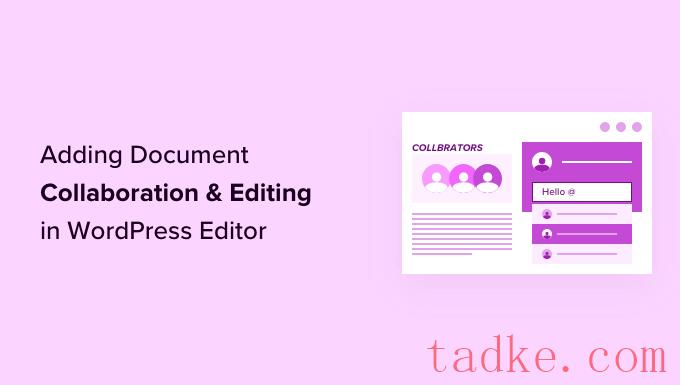
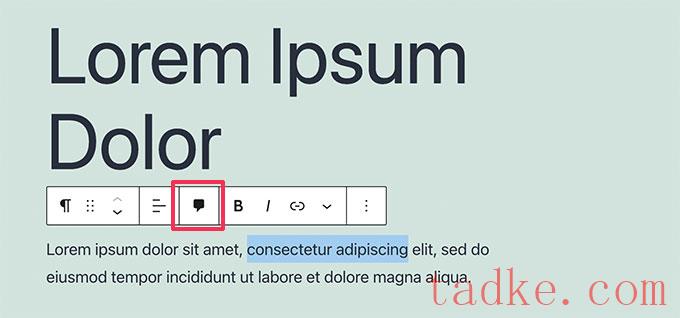
这将弹出一个弹出框,您可以在其中留下评论供其他团队成员查看。
只需输入字段并单击‘Comment’完成后按下按钮。
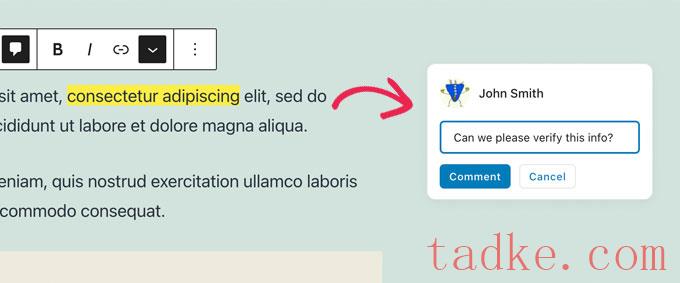
如果你想添加一个特定的用户到对话中,这很容易。
只需键入@符号并从下拉菜单中选择用户名。
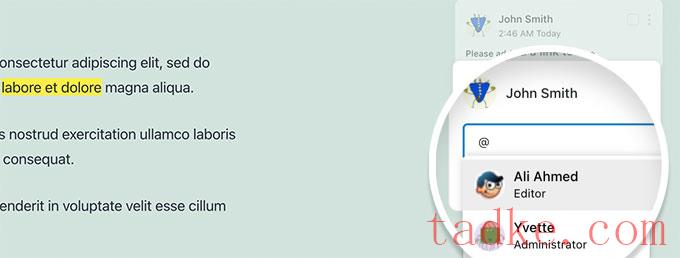
您还可以选择将特定的评论分配给标记的用户。
这将允许他们跟踪任何任务和分配给他们的反馈,并标记他们完成。
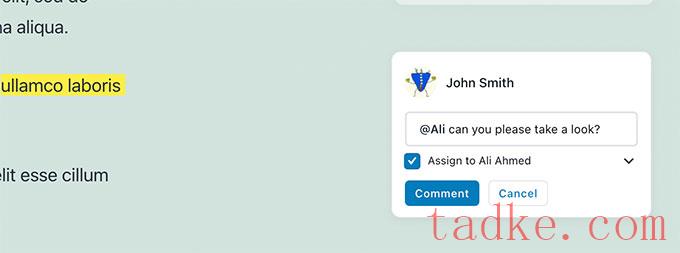
您将注意到分配给您所标记的特定用户的评论。
您可以在帖子或页面的任何位置添加评论。
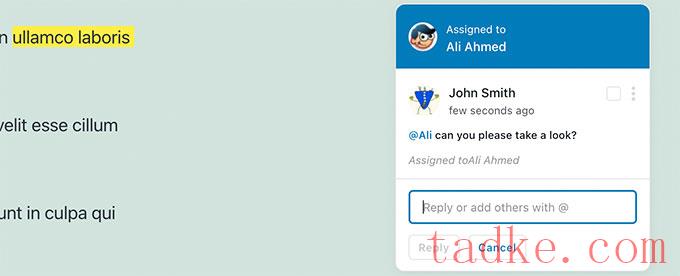
注释按钮将出现在大多数块上。
包括标题、表格、列、块引号等等。
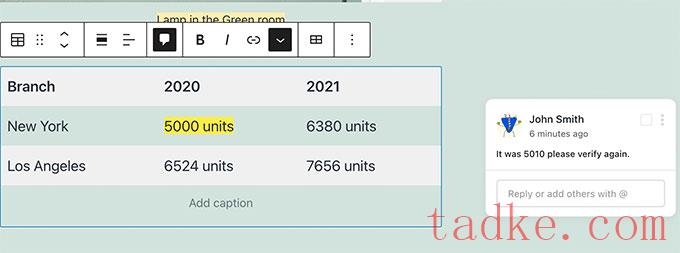
您还可以为图像、音频和视频嵌入的标题字段添加注释。
注意:添加注释不会保存注释。您的评论只有在您保存您正在编辑的文章或页面时才会被保存。
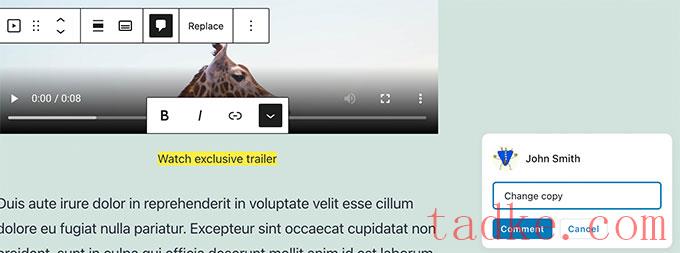
现在,您可能想看看它对其他用户显示的效果。要做到这一点,你可以简单地用另一个帐户登录到你的WordPress网站。
确保这个其他帐户具有用户角色或权限来编辑您留下评论的帖子或页面。

登录后,只需编辑文章,您将看到之前留下评论的文本区域高亮显示。点击它们会弹出评论。
继续,请随意回复其中一条评论。然后你的回复将出现在原始评论的下方。
一旦问题被修复,你可以通过点击‘标记作为已解决’复选框。
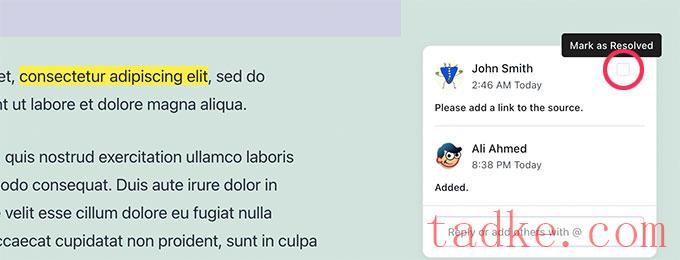
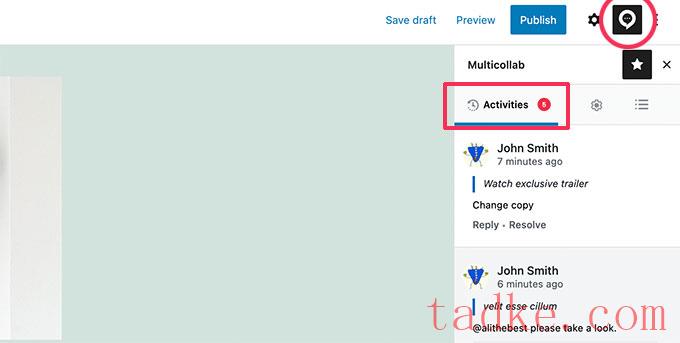
它将在活动选项卡中显示您最近的评论。在这里,您可以直接回复评论或将其标记为已解决。
如果你不想在编辑文章时看到评论,那么只需切换到设置选项卡并打开隐藏评论‘选择。
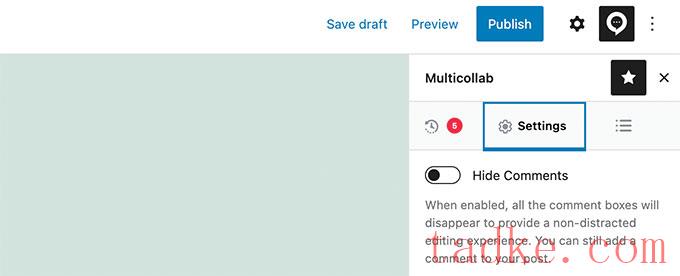
该插件还允许您在summary选项卡下查看当前文档上活动的总体摘要。
在这里您可以看到最近编辑的信息和当前文章的总体评论统计。
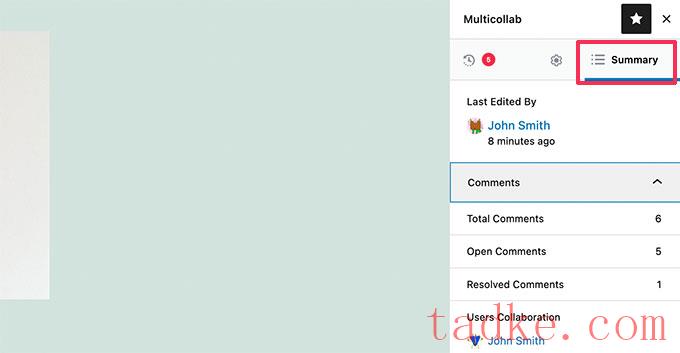
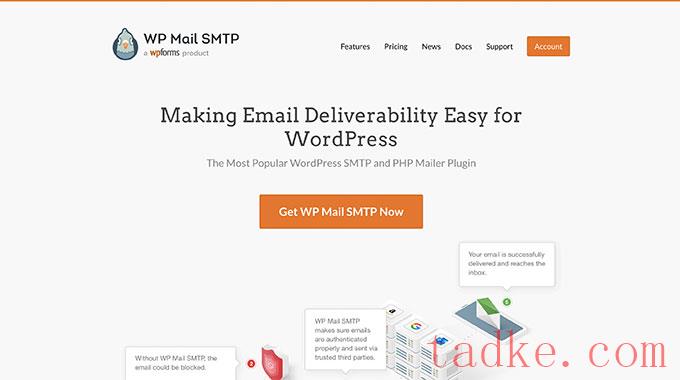
默认使用PHP的mail()函数发送邮件。然而,这个功能很容易被滥用,而且大多数WordPress托管公司都没有正确配置它。
WP Mail SMTP通过允许您使用适当的SMTP服务器轻松发送WordPress电子邮件来解决此问题。
要了解更多细节,请查看我们关于如何解决WordPress不发送邮件问题的指南。
我们希望这篇文章能帮助你在WordPress网站上添加类似Google-Doc的文档协作和编辑功能。你可能也想看看我们挑选的最好的作者生物箱插件和我们的建议,以确保你的WordPress网站。
和





























RSS